28784
27 января 2018 в 17:08
Здесь представлена инструкция, если вы хотите купить Меркурий 130Ф, то рекомендуем перейти в раздел онлайн кассы
Распорядок смены:
- Утреннее открытие смены с печатью Х-отчета.
- Дневное пробитие чеков.
- Вечернее закрытие смены с печатью z-отчета.
Как пробить чек
Первым делом требуется войти в кассовый режим
- Включить кассовое устройство.
- Нажать ИТ два раза, чтобы на табло отобразилась надпись «кассовый режим».
- Повторно нажать клавишу ИТ.
- Набрать пароль кассира. По умолчанию он устанавливается, как 0.
- Подтвердить выбор клавишей ИТ.
- Если смена была закрыта, устройство предложит «Открыть смену».
- Нажатием клавиши 3, подтверждается открытие смены.
- После появления на табло надписи «приход», можно выбивать чек.
Печать простого чека при свободной стоимости товара
- Ввести сумму чека.
- Нажать ПИ.
- Подтвердить ИТ.
Печать простого чека при свободной стоимости товара с подсчетом сдачи
- Ввести сумму чека.
- Нажать ПИ.
- Ввести сумму оплаченную покупателем.
- Подтвердить ИТ.
Печать простого чека с расчетом стоимости и количества товара
- Нажать клавишу Х.
- Ввести количество товара.
- Нажать клавишу Х.
- Ввести стоимость товара.
- Нажать клавишу ПИ.
- Подтвердить нажатием ИТ.
Печать простого чека при безналичном расчете
- Ввести стоимость товара.
- Два раза нажать ПИ.
- Нажать клавишу 00.
- Два раза нажать ИТ.
Отправка чека покупателю по СМС
- Ввести стоимость товара.
- Два раза нажать ПИ.
- Нажать клавишу ВЗ.
- Ввести номер телефона покупателя.
- Два раза нажать ИТ.
Печать чека с начисляемыми или выделяемыми налогами
- Ввести стоимость товара.
- Два раза нажать клавишу ·.
- Ввести номер налога.
- Нажать клавишу ПИ.
- Подтвердить нажатием ИТ.
Печать чека из товарной базы
При наличие запрограммированного в товарной базе товара, шаг : «введение стоимости товара» можно пропустить.
Печать простого чека из товарной базы
- Нажать клавишу КОД.
- Ввести номер кода товара.
- Нажать ПИ.
- Набрать стоимость товара.
- Нажать клавишу ПИ.
- Подтвердить нажатием ИТ.
Печать простого чека из товарной базы с подсчетом сдачи
- Нажать клавишу КОД.
- Ввести номер кода товара.
- Нажать ПИ.
- Набрать стоимость товара.
- Нажать клавишу ПИ.
- Ввести сумму оплаченную покупателем.
- Подтвердить ИТ.
Печать простого чека из товарной базы с расчетом стоимости и количества товара
- Нажать клавишу Х.
- Ввести количество товара.
- Нажать клавишу Х.
- Нажать клавишу КОД.
- Ввести номер кода товара.
- Нажать ПИ.
- Набрать стоимость товара.
- Нажать клавишу ПИ.
- Подтвердить ИТ.
Печать простого чека из товарной базы при безналичном расчете
- Нажать клавишу КОД.
- Ввести номер кода товара.
- Нажать ПИ.
- Набрать стоимость товара.
- Два раза нажать ПИ.
- Нажать клавишу 00.
- Два раза нажать ИТ.
Отправка чека из товарной базы покупателю по СМС
- Нажать клавишу КОД.
- Ввести номер кода товара.
- Нажать ПИ.
- Набрать стоимость товара.
- Два раза нажать клавишу ПИ.
- Нажать 00.
- Нажать клавишу +.
- Теперь нажать ИТ.
- Ввести номер телефона покупателя.
- И завершить операцию двойным нажатием ИТ.
Печать чека из товарной базы с начисляемыми или выделяемыми налогами
- Нажать клавишу КОД.
- Ввести номер кода товара.
- Нажать ПИ.
- Набрать стоимость товара.
- Два раза нажать клавишу ·.
- Ввести номер налога.
- Нажать клавишу ПИ.
- Подтвердить нажатием ИТ.
Как напечатать чек возврата
Печать простого чека возврата
- Нажать клавишу ВЗ.
- Нажать +.
- Подтвердить ИТ.
- Ввести сумму возврата.
- Нажать клавишу ПИ.
- Завершить операцию нажатием ИТ.
Печать простого чека возврата при безналичном расчете
- Нажать клавишу ВЗ.
- Нажать +.
- Подтвердить ИТ.
- Ввести сумму возврата.
- Два раза нажать ПИ.
- Нажать клавишу 00.
- Два раза нажать ИТ.
Печать чека возврата из товарной базы
- Нажать клавишу ВЗ.
- Нажать +.
- Подтвердить ИТ.
- Нажать клавишу КОД.
- Ввести номер кода товара.
- Нажать ПИ.
- Набрать стоимость товара.
- Нажать клавишу ПИ.
- Завершить операцию нажатием ИТ.
Печать чека возврата из товарной базы при оплате по безналичному расчету
- Нажать клавишу ВЗ.
- Нажать +.
- Подтвердить ИТ.
- Нажать клавишу КОД.
- Ввести номер кода товара.
- Нажать ПИ.
- Набрать стоимость товара.
- Два раза нажать ПИ.
- Нажать клавишу 00.
- Два раза нажать ИТ.
Как аннулировать чек
Процесс аннулирования
Для процесса аннулирования необходимо до последнего нажатия клавиши ИТ набрать последовательную комбинацию клавиш:
- РЕЖ.
- Тройное нажатие ИТ.
Как закрыть вечернюю смену и напечатать Z-отчет
- Нажимать клавишу РЕЖ пока на табло не отобразиться «Отчеты ФН».
- Нажать ИТ.
- Ввести пароль присвоенный администратору. По умолчанию он программируется, как 22.
- Дождаться отображения на табло надписи «Закрыть смену».
- Нажать ИТ.
Чтобы дополнительно снять промежуточный отчет до или непосредственно после закрытия смены отображающий полученную за смену сумму, достаточно
- Нажимать клавишу РЕЖ пока на табло не отобразиться «Нефиск. отчеты».
- Нажать клавишу ИТ.
- Ввести пароль присвоенный администратору. По умолчанию он программируется, как 22.
- Нажать ИТ.
Печать чека коррекции
- Работа происходит в кассовом режиме.
- Нажать клавишу ВЗ при закрытом чеке.
- Клавишами + и – отыскать режим «коррекция».
- Подтвердить выбор клавишей ИТ.
- Клавишами + и – отыскать «расход» или «приход».
- Нажать клавишу ИТ.
- Ввести требуемую сумму.
- Нажать ПИ.
- Завершить операцию нажатием ИТ.
————————————————————
Регистрация аппарата Меркурий-130Ф и настройка работы с оператором фискальных данных
Подготовка к процедуре регистрации
Процесс регистрация этого контрольно-кассового устройства технически несложен, но потребует внимательности и аккуратности. В среднем он занимает около получаса. Если вы не хотите тратить свое время или опасаетесь допустить ошибку, которая неизбежно потребует перерегистрации аппарата, то лучше обратиться к специалистам или внимательно следовать инструкции.
В разных прошивках параметры могут различаться.
- ФФД 1.05 – существует исключительно на прошивках от 19.07.2017 и выше.
- ФФД 1.1 – установлен в конце ноября 2017 года.
- НЕ ОБЯЗ. – может быть пропущен при вводе данных, так как не оказывает влияния на результаты регистрации.
Процесс регистрации можно провести через кассу или через компьютер. При регистрации через компьютер специальная утилита позволит сохранить параметры настроек, которые впоследствии можно будет использовать при регистрации иных устройств типа «Меркурий».
Перед регистрацией необходимо
- Заключить договор с ОФД и получить данные для регистрации кассы.
- Уточнить имя хоста и порт подключения.
- Узнать регистрационный номер онлайн кассы, присвоенный в налоговой при постановке на учет через сайт или непосредственно в организации.
- Подключить аппарат к Интернету и удостовериться в наличии связи.
Также перед началом регистрации нужно установить в «Меркурий» финансовый накопитель и проверить корректность его работы.
Ввод фамилии администратора
Этот пункт станет первым этапом регистрации. Для него необходимо:
- Выбрать клавишами + и – режим «программирование».
- Нажать ИТ.
- Ввести пароль, по умолчанию установленный, как 22.
- Выбрать клавишами + и – режим «операторы».
- Подтвердить ИТ.
- При помощи – перейти в пункт «админ». Табло должно указывать первой строкой соответствующую надпись, а второй «Пароль 22».
- Нажать клавишу ПИ.
- При появлении на табло надписей «Админ»; «ФИО», подтвердить ИТ.
- При помощи таблицы символов или компьютерной клавиатуры ввести данные администратора.
- Подтвердить ввод клавишей ИТ.
- Можно при прошивке НЕ ОБЯЗ. два раза нажать клавишу ПИ и уточнить должность администратора. Если нажать ПИ четыре раза, будет доступен выбор прав доступа.
- Прошивка ФФД 1.05 позволяет указать ИНН администратора при тройном нажатии ПИ.
- Нажать клавишу РЕЖ. Это поможет записать данные.
- Нажать 3 для подтверждения записи или любую иную клавишу для отмены.
Настройка фискального накопителя
Теперь можно отредактировать информацию, требующуюся для регистрации кассы.
- Выбрать клавишами + и – режим «прог. ФН и ОФД».
- Нажать ИТ.
- Ввести пароль, по умолчанию установленный, как 22.
- Выбрать клавишами + и – режим «настр. ФН».
- Подтвердить ввод клавишей ИТ.
- Прошивка НЕ ОБЯЗ. допускает загрузку сохраненных ранее регистрационных файлов. Для этого необходимо выбрать пункт «ЗАГР. ИЗ ФАЙЛА».
- Иначе выбрать режим «РЕДАКТИРОВАТЬ».
- После отображения на табло пункта «Владелец», нажать ИТ.
- Ввести название вашей компании.
- Подтвердить ИТ.
- Клавишей + перейти в пункт «Адрес».
- Нажать ИТ.
- Ввести юридический адрес.
- ИТ для подтверждения ввода.
- После нажатия +, перейдите в пункт «Место».
- Нажать ИТ.
- Ввести данные о месте установки аппарат.
- Подтвердить ИТ.
- После нажатия +, перейдите в пункт «ИНН».
- Нажать ИТ.
- Выбрать тип предпринимателя, подтвердить ИТ и ввести ИНН.
- Нажать ИТ.
- Клавишей + перейти в пункт «РЕГ. НОМЕР».
- ИТ.
- Ввести регистрационный номер подтвердить ИТ.
- После нажатия +, перейдите в пункт «Системы налогообложения».
- При помощи кнопок + и – выбрать необходимый пункт.
- Нажатие клавиши ИТ подтверждает выбор.
- РЕЖ позволит вернуться в основное меню.
- Прошивка ФФД 1.05при помощи клавиши + помогает заполнить пункт «Типы агентов». Этот шаг необязателен для заполнения.
- Клавишей + перейти в *Режим работы* и выбрать режим соответствующий указанному в личном кабинете на сайте налоговой. Это шаг также можно пропустить, если компания не пользуется специальным режимом работы.
- Клавишей + перейти в пункт «Сайт ФНС» и заполнить его при необходимости.
- Если касса будет работать с ЕГАИС, необходимо заполнить «ЭЛ. АДР. ОТПРАВИТЕЛЯ», выбранный клавишей +.
- Нажатием РЕЖ завершается операция.
- Правильность ввода подтверждается 3
Настройка работы с ОФД
Теперь пришло время настроить основные параметры для работы с оператором фискальных данных.
- Выбрать клавишами + и – режим «прог. ФН и ОФД».
- Выбрать «Прог. ОФД»
- Нажать ИТ.
- Пункт «Имя хоста» требует регистрации имени сервера.
- Прошивка НЕ ОБЯЗ. может запросить указать «IP-адрес».
- Нажать ИТ.
- Ввести адрес сервера.
- Подтвердить ИТ.
- Нажатием + перейти в «Номер порта».
- После нажатия ИТ ввести требуемый номер.
- Прошивка НЕ ОБЯЗ. может запросить указать «Таймер ФН» и «Таймер С!». Эти пункты лучше пропустить.
- Выбрав нажатием + «Номер канала», подтвердить ИТ.
- Уточнить + резервный и основной канал для передачи фискальной информации.
- Выбрать + «Наименование ОФД».
- Нажать ИТ и заполнить краткое наименование ОФД.
- После нажатия + появится «ИНН ОФД»
- Надо стереть все цифры 0 клавишей С.
- Ввести номер ИНН оператора фискальных данных.
- ИТ.
- Прошивка НЕ ОБЯЗ. предложит + выбрать «сайт ОФД» и «Сайт пров. Чеков». Внесение последнего параметра необязательно.
- Нажатием РЕЖ завершается операция.
- Правильность ввода подтверждается 3 .
Настройка связи с сетью Интернет
Этот пункт потребуется если для связи выбрана сеть wi-fi.
- Прошивка НЕ ОБЯЗ. в меню «ПРОГРАММИРОВАНИЕ» потребует нажатия клавиши РЕЖ.
- Клавишами + и – выбрать пункт «Поиск сети wi-fi»
- Устройство распечатает чек с данными по обнаженным сетям.
- После обнаружения сети и проверки силы сигнал можно проводить подключение.
- Вернуться в пункт «ПРОГРАММИРОВАНИЕ».
- Нажать клавишу ИТ.
- Ввести пароль, по умолчанию установленный, как 22.
- Выбрать клавишами + и – режим «Настройки wi-fi».
- ИТ.
- Клавишами + и – и отредактировать точку. Выбирать можно до трех активных точек единовременно.
- После появления на дисплее «wi-fi SSID», подтвердить ИТ.
- Ввести имя сети или позволить устройству самостоятельно его определить.
- ИТ.
- Нажать РЕЖ.
- Подтвердить параметры нажатием 3.
Для настройки GPRS
- Выбрать пункт «ПРОГРАММИРОВАНИЕ».
- Нажать клавишу ИТ.
- Ввести пароль, по умолчанию установленный, как 22.
- Выбрать клавишами + и – режим «Настройки GPRS».
- ИТ.
- После появления на табло «APN», подтвердить ИТ.
- Ввести название сети.
- Клавишей + выбрать «ЛОГИН» и заполнить имя пользователя.
- Нажать ИТ.
- + позволит выбрать и заполнить «ПАРОЛЬ»
- ИТ.
- НЕ ОБЯЗ. допускает заполнение параметра «Баланс». Но он не обязателен.
- Нажать РЕЖ.
- Подтвердить параметры нажатием 3.
Регистрация фискального накопителя
- Выбрать клавишами + и – режим «прог. ФН и ОФД».
- ИТ.
- Пункт «Регистрация начальная» для подтверждения ИТ.
- Аппарат распечатает чек, где будут указаны все параметры.
- При их правильности нажать ИТ.
- Теперь ККТ напечатает чек с фискальным признаком и номером фискального договора.
- Указать полученные данные в Личном кабинете налоговой.
Ввод фамилии имени отчества кассира
- Выбрать клавишами + и – режим «программирование».
- Нажать ИТ.
- Ввести пароль, по умолчанию установленный, как 22.
- Выбрать клавишами + и – режим «операторы».
- Подтвердить ИТ.
- При помощи – и + выбрать любого из 16 кассиров.
- Нажать клавишу ИТ.
- Нажать ПИ.
- Ввести данные кассира.
- Нажать ИТ.
- В случае НЕ ОБЯЗ. два раза нажать клавишу ПИ и уточнить должность администратора. Если нажать ПИ четыре раза, будет доступен выбор прав доступа.
- ФФД 1.05 позволяет указать ИНН администратора при тройном нажатии ПИ.
- Нажать клавишу РЕЖ. Это позволит записать данные.
- Нажать 3 для подтверждения записи или любую иную клавишу для отмены.
Процесс регистрации окончен.
————————————————————
Процесс программирования Меркурий-130Ф
Пароли по умолчанию:
- Для программирования – 22.
- Для кассира 1 – отсутствует.
- Для кассира 2 – 2.
- Для кассира 16 – 16.
- Для сервисной службы – 995578
Программирование даты
- Несколько раз нажать РЕЖ, пока на табло не появиться «ПРОГРАММИРОВАНИЕ».
- Нажать ИТ.
- Ввести код 22.
- Два раза нажать ИТ.
- Установить дату.
- ИТ.
- Подтвердить РЕЖ.
Программирование времени
- Выключите и заново включите устройство.
- Нажмите ИТ.
- Нажмите Х.
- Введите время.
- ИТ.
Программирование пароля для кассиров
Поскольку каждый кассир должен иметь индивидуальный пароль, пароли должны различаться.
- Если кассовый аппарат указывает ошибку «Пароль не уникален!» нажать любую клавишу.
- Пароль по умолчанию 0 позволяет работать в кассовом режиме без пароля.
- Несколько раз нажать РЕЖ, пока на табло не появиться «ПРОГРАММИРОВАНИЕ».
- Нажать ИТ.
- Ввести код 22.
- Нажать клавишу ИТ.
- Четыре раза нажать –.
- Ввести ИТ.
- Клавишами – и + выбрать любого кассира.
- Подтвердить ИТ.
- Нажать РЕЖ.
- Теперь 3.
- И опять РЕЖ.
Программирование заголовка на чеке
- Несколько раз нажать РЕЖ, пока на табло не появиться «ПРОГРАММИРОВАНИЕ».
- Нажать ИТ.
- Ввести код 22.
- Нажмите клавишу ИТ.
- Три раза нажмите клавишу –.
- Два раза ИТ.
- Нажмите 00.
- Два раза –.
- ИТ.
- Введите Х.
- Теперь сотрите старый заголовок клавишей С.
- Воспользовавшись таблицей символов, наберите на клавиатуре код первого символа названия. Например, digitalserv.ru, первый символ d=100 и так далее.
- Аналогичным образом добавьте все буквы.
- Нажмите ИТ.
- Два раза РЕЖ.
- Цифру 3.
- Подтвердите РЕЖ.
Название по умолчанию для ККТ Меркурий «Инкотекс».
Для печати таблицы кодов символов
- Несколько раз нажать РЕЖ, пока на табло не появится «ПРОГРАММИРОВАНИЕ».
- Нажать ИТ.
- 2 .
- 2 .
- Нажмите клавишу ИТ.
- Три раза нажмите клавишу –.
- Два раза ИТ.
- Нажмите 00.
- Два раза –.
- ИТ.
- После печати три раза нажать РЕЖ.
Программирование данных администратора
- Несколько раз нажать РЕЖ, пока на табло не появиться «ПРОГРАММИРОВАНИЕ».
- Нажать ИТ.
- 2 .
- 2 .
- Нажмите клавишу ИТ.
- Четыре раза нажмите клавишу –.
- Два раза ИТ.
- Нажать ПИ.
- Нажмите 00.
- Два раза –.
- ИТ.
- Нажмите 00.
- Один раз –.
- ИТ.
- После печати таблицы символов, нажмите Х.
- Последовательно наберите кодовые значения для каждой буквы. Например мы вводим фамилию Петров, первый символ=207.
- Нажмите ИТ.
- РЕЖ.
- Цифру 3.
- Подтвердите РЕЖ.
Программирование данных кассира
- Несколько раз нажать РЕЖ, пока на табло не появиться «ПРОГРАММИРОВАНИЕ».
- Нажать ИТ.
- 2 .
- 2 .
- Нажмите клавишу ИТ.
- Четыре раза нажмите клавишу –.
- Нажать ИТ.
- Снова –.
- Теперь ПИ.
- Нажмите 00.
- Один раз –.
- ИТ.
- После печати таблицы символов, нажмите ПИ Х.
- Последовательно наберите кодовые значения для каждой буквы фамилии. Например мы вводим фамилию Петров, первый символ=207.
- Нажмите ИТ.
- РЕЖ.
- Цифру 3.
- Подтвердите РЕЖ.
Программирование системы налогообложения
Прошивка кассы Меркурий 130Ф не позволяет изменить налоговую ставку.
- Несколько раз нажать РЕЖ, пока на табло не появиться «ПРОГРАММИРОВАНИЕ».
- Нажать ИТ.
- 2 .
- 2 .
- Нажмите клавишу ИТ.
- Пять раз нажмите клавишу –.
- Нажать ИТ.
- Клавишами – и + выберите соответствующий налог.
- Клавиша ПИ позволяет определить тип налога.
- Повторно нажать ПИ и ввести название налога для печати.
- Несколько раз нажать РЕЖ, пока на табло не появиться «ПРОГРАММИРОВАНИЕ».
- Нажать ИТ.
- Ввести код 22.
- Нажмите клавишу ИТ.
- Пять раз нажмите клавишу –.
- Нажать ИТ.
- Нажать 00.
- Два раза –.
- Подтвердить ИТ.
Запрограммировать тип шрифта
Для сжатого типа
- Несколько раз нажать РЕЖ, пока на табло не появится «ПРОГРАММИРОВАНИЕ».
- Нажать ИТ.
- 2 .
- 2 .
- Нажмите клавишу ИТ.
- Клавиша +.
- ИТ.
- На табло отобразится «ПРОГ.ОПЦИИ», за шрифты на чеке отвечают опции 50; 51; 53.
- Нажать КОД.
- 5 .
- 0 .
- ИТ.
- Это «Основной шрифт кассового режима».
- Повторное нажатие ИТ выведет на табло «ОП50=0».
- Поменять значение на 2 и подтвердить ИТ.
- Параметры 51 и 53 изменяются аналогичным образом. Таким образом, можно получить самый короткий чек.
Для стандартного шрифта (он настроен по умолчанию)
Установка ширины пробела между чеками
- Несколько раз нажать РЕЖ, пока на табло не появиться «ПРОГРАММИРОВАНИЕ».
- Нажать ИТ.
- 2 .
- 2 .
- Нажмите клавишу ИТ.
- Клавиша +.
- ИТ.
- Нажать клавишу КОД
- 1 .
- 3.
- Два раза ИТ.
- Нажать 5 .
- Нажмите ИТ.
- РЕЖ.
- 3.
- Подтвердите РЕЖ.
Программирование яркости печати
- Несколько раз нажать РЕЖ, пока на табло не появится «ПРОГРАММИРОВАНИЕ».
- Нажать ИТ.
- 2 .
- 2 .
- Нажмите клавишу ИТ.
- Клавиша +.
- ИТ.
- Нажать клавишу *К*
- 4 .
- 8 .
- Два раза нажать ИТ.
- Установить уровень яркости от 1 до 7.
- Нажмите ИТ.
- РЕЖ.
- 3.
- Подтвердите РЕЖ.
Для работы со шрифтами введите:
-
1. Несколько раз нажать РЕЖ, пока на табло не появится «ПРОГРАММИРОВАНИЕ».
2. Нажать ИТ.
3. Дважды нажать 2
4. Нажмите клавишу ИТ.
5. Клавиша +.
6. ИТ.
7. Нажать клавишу КОД
4 9 – отвечает за программирование системного шрифта.
5 0 – отвечает за программирование шрифта кассы.
5 1 – отвечает за шрифт, печатающий название товара.
5 3 – отвечает за печать шрифта суммы ИТОГО.
5 4 – программирует шрифт журнала продаж.
5 5 – программирует шрифт печати отчетов.
1. Нажать 2 раза ИТ.
2. Ввести размер шрифта от 1 до 15.
3. Подтвердить ИТ.
4. РЕЖ.
5. Цифру 3 .
6. Подтвердите РЕЖ.
Программирование товарной базы при помощи кассы
Для аппарата Меркурий-130Ф с прошивкой до 19.09.2017
- Несколько раз нажать РЕЖ, пока на табло не появиться «ПРОГРАММИРОВАНИЕ».
- Нажать ИТ.
- 2 .
- 2 .
- Нажмите клавишу ИТ.
- Клавишами – и + выбрать опцию «ТОВАРЫ».
- ИТ.
- Если в товарной базе записи о товарах отсутствуют, на индикаторе отобразится соответствующая надпись.
- Клавиша 00.
- Клавишами – и + выбрать опцию «Добавить зап.».
- Ввести выбранный номер товара.
- После нажатия ИТ, запрограммировать название товара, пользуясь таблицей символов.
- По окончанию печати, нажать ИТ.
- Ввести штрих-код при его наличии.
- Подтвердить ИТ.
- Клавиша ПИ поможет выбрать тип товара.
- ИТ.
- Клавишей ПИ выбираем штучной или весовой товар.
- Нажатием ИТ закрепляем выбор.
- Вводим стоимость товара.
- Нажать ИТ.
- Ввести налог, если его нет, этот шаг можно пропустить.
- НажатьИТ.
- Последним набрать номер отдела.
- Два раза ИТ.
- Закрепить запись клавишей 3.
При прошивке выше 19.09.2017
- Несколько раз нажать РЕЖ, пока на табло не появиться «ПРОГРАММИРОВАНИЕ».
- Нажать ИТ.
- Ввести код 22.
- Нажмите клавишу ИТ.
- Клавишами – и + выбрать опцию «ТОВАРЫ».
- ИТ.
- Если в товарной базе записи о товарах отсутствуют, на индикаторе отобразиться соответствующая надпись.
- Клавиша 00.
- Клавишами – и + выбрать опцию «Добавить зап.».
- Ввести выбранный номер товара.
- После нажатия ИТ, запрограммировать название товара, пользуясь таблицей символов.
- По окончанию печати, нажать ИТ.
- Ввести штрих-код при его наличии.
- Подтвердить ИТ.
- Клавиша ПИ поможет выбрать тип товара.
- ИТ.
- Клавишей ПИ выбираем штучной или весовой товар.
- Нажатием ИТ закрепляем выбор.
- Вводим стоимость товара.
- Нажать ИТ.
- Ввести налог, если его нет, этот шаг можно пропустить.
- Два раза ИТ.
- Закрепить запись клавишей 3 .
Запрограммировать товарную базу можно через программу 1С.
Загрузить товарную базу из таблицы Excel
Чтобы перенести файл из таблицы в файл совместимый с кассовым устройством необходимо:
-
1. Убрать из товарной базы все лишнее, кроме 8 столбцов. В них должна отображаться информация о товаре.
Код – порядковый номер присвоенный услуге или товару. Под ним товар будет отображаться в товарной базе устройства. Строка обязательна к заполнению
Штрих-код заполняется при его наличии у товара.
Стоимость указывается в рублях. При свободной стоимости товара, ячейка не заполняется.
«Целое или нет» можно не заполнять или указать для разграничения штучного и весового товара.
Вид товара заполняется следующим образом: 0 – товар; 1 – услуга; 2 – входящий платеж; 3 – исходящий платеж.
Отдел обозначается цифрами от 1 до 16.
Налог указывается цифрами от 0 до 5. При 0 – не облагается НДС, 1 – НДС 0%, 2 – НДС 10%, 3 – НДС 10/110, 4 – НДС 18%, НДС -18/118;
Наименование товара или услуги не превышающее 56 символов.
2. Отредактировав таблицу, ее сохраняют в txt или CS2 формате.
3. Скачивается программа для конфигурации устройства.
4. Подключается карта памяти USB.
5. Включается касса.
6. Несколько раз нажать РЕЖ , пока на табло не появиться «ПРОГРАММИРОВАНИЕ».
7. Нажать ИТ.
8. Ввести код 22.
9. Нажмите клавишу ИТ.
10. Клавишами – и + сохраняется товарная база.
11. Два раза нажать ИТ.
12. На флеш-накопитель записывается файл с названием, в котором отображена текущая дата.
13. Открыть папку “IncotexKKM”.
14. Запустить программу.
15. Нажатием клавиши «Добавить» ввести название кассы.
16. Нажать «Выбрать».
17. Во вкладке «Список товаров и услуг» найти и нажать значок кассовой машины.
18. Выбрав файл с карты памяти импортировать данные.
19. Отредактировать данные и сохранить файл с другим именем.
20. Подключить карту памяти к кассе.
21. Несколько раз нажать РЕЖ, пока на табло не появиться «ПРОГРАММИРОВАНИЕ».
22. Нажать ИТ.
23. Ввести код 22.
24. Нажмите клавишу ИТ.
25. Клавишами – и + выбрать «ЗАГР. БАЗУ .ТОВАР.» товарная база.
26. Два раза нажать ИТ.
В дальнейшем предполагается усовершенствование программы для прямого соединения с компьютером.
Настройка яркости табло
- В момент загрузки устройства клавишами + и – можно отрегулировать яркость.
- Она сохраняется автоматически и не сбрасывается при отключении аппарата.
Настройка сети WI-FI
Для настройки необходимо знать логин и пароль от сети wi-fi.
- Несколько раз нажать РЕЖ , пока на табло не появиться «ПРОГРАММИРОВАНИЕ».
- Нажать ИТ.
- Ввести код 22.
- Нажмите клавишу ИТ.
- Три раза нажмите клавишу +.
- Два раза ИТ.
- Нажмите 00.
- Нажать –.
- ИТ.
- После распечатки таблицы символов, нажать Х.
- Последовательно введите коды символов имени сети.
- ИТ.
- Нажать ПИ.
- Х.
- Последовательно введите коды символов пароля сети.
- Нажмите ИТ.
- РЕЖ.
- 3.
Настройка GPRS и проверка баланса
Проверка баланса производится отправкой кодового запроса: *100#.
- Для настройки GPRS необходимо установить в кассовое устройство SIM-карту.
- Несколько раз нажать РЕЖ, пока на табло не появиться «ПРОГРАММИРОВАНИЕ».
- Нажать ИТ.
- Ввести код 22.
- Нажмите клавишу ИТ.
- Два раза нажмите клавишу +.
- Нажать ИТ.
- Нажать клавишу –.
- Подтвердить ИТ.
- Нажать 00.
- Снова –.
- Два раза нажать ИТ.
- Ввести кодовый запрос проверки баланса сети.
- Нажать ИТ.
- Теперь РЕЖ.
- 3.
- 00.
- Три раза –.
- Затем ИТ.
- Завершить операцию нажатием РЕЖ.
- И ИТ.
Как работать с ФН
Для этого необходимо знать имя хоста и порт подключения.
- Несколько раз нажать РЕЖ, пока на табло не появиться «ПРОГ. ФН и ОФД».
- Нажать ИТ.
- Ввести код 22.
- Нажмите клавишу ИТ два раза.
- Нажать 00.
- Набрать –.
- Подтвердить ИТ.
- После распечатки таблицы кодов нажать Х.
- Сверяясь с таблицей кодов, последовательно введите все коды соответствующие буквам имени хоста.
- Нажмите ИТ.
- Два раза ПИ.
- Снова Х.
- Введите номер порта.
- Нажмите ИТ.
- Три раза ПИ.
- Опять ИТ.
- Клавишу –.
- ИТ.
- РЕЖ.
- 3.
Как работать с ФН
Как закрыть архив
- Несколько раз нажать РЕЖ, пока на табло не появиться «ПРОГ. ФН и ОФД».
- Нажать ИТ.
- Ввести код 22.
- Нажмите клавишу ИТ.
- Нажать клавишу –.
- Теперь ИТ.
- Завершить операцию нажатием клавиши 3 .
Программирование фискального накопителя
- Несколько раз нажать РЕЖ, пока на табло не появиться «ПРОГ. ОФН и ОФД».
- Нажать ИТ.
- Ввести код 22.
- Нажмите клавишу ИТ.
- Теперь +.
- Нажать ИТ.
- Нажать 00.
- Набрать –.
- Подтвердить ИТ.
- После печати таблицы символов, введите Х.
Сверяясь с таблицей кодов, последовательно введите все коды соответствующие буквам названия организации.
- Нажмите ИТ.
- Теперь ПИ.
- Снова Х.
- Также ввести адрес, по которому установлено кассовое устройство.
- Нажмите ИТ.
- Теперь ПИ.
- Снова Х.
- Ввести номер ИНН.
- Нажмите ИТ.
- Теперь ПИ.
- Снова Х.
Зарегистрировать регистрационный номер кассы.
Посмотреть его можно на сайте налоговой, в личном кабинете.
- Нажмите ИТ.
- Теперь ПИ.
- Снова ИТ.
- Клавишами ПИ и – выберите соответствующую налоговую систему.
- Нажать ИТ.
- Теперь +. Снова ИТ.
- РЕЖ.
- Два раза ПИ.
- Подтвердить ИТ.
- Введите ИНН оператора фискальных данных.
- Нажать ИТ.
- Завершить нажатием РЕЖ.
- И цифрой 3.
Как зарегистрировать устройство с ФН
- Несколько раз нажать РЕЖ, пока на табло не появиться «ПРОГ. ФН и ОФД».
- Нажать ИТ.
- Ввести код 22.
- Нажмите клавишу ИТ.
- Теперь – два раза.
- Нажать два раза ИТ.
- После проверки правильности данных, подтвердить ИТ.
Получение отчетов из фискального накопителя
- Несколько раз нажать РЕЖ, пока на табло не появиться «Отчеты ФН».
- Нажать ИТ.
- 2 .
- 2 .
- Нажмите клавишу ИТ.
- Теперь +.
- Нажать ИТ.
- После ввода начального номера чека, добавить ИТ.
- Ввести конечный номер чека.
- Добавить ИТ два раза.
Технологическое обнуление
- Зажав клавишу ВЗ, включить кассу.
- Нажать ИТ.
- Четыре раза ПИ.
- ИТ.
Режим сервиса
- Зажав клавишу 2 , включить кассу.
- Нажать ИТ.
- Ввести код 99.
- Снова ИТ.
Как пробить чек о состоянии фискального накопителя
- Нажать С.
- Теперь РЕЖ.
- Клавишу 00.
- Нажать –, чтобы появился «Статус ФН».
- Теперь ИТ.
Пошаговая инструкция Меркурий 130Ф поможет быстро разобраться с настройкой кассового аппарата и совершить необходимые операции по расчету с покупателями, распечатке стандартных отчетов. Вы также узнаете о том, как провести фискализацию аппарата перед началом работы. Все необходимые для ввода в память устройства данные можно получить в налоговой службе, у подключенного ОФД.
Пошаговое руководство по открытию и закрытию рабочих смен
Все чеки пробиваются в кассовом режиме. Перед началом работы нужно подготовить оборудование. По завершении рабочего дня кассир может выгрузить отчет о выручке с помощью представленный инструкций Меркурий 130Ф. Кроме того, доступно снятие промежуточных данных до закрытия смены.
Начало работы и переход в кассовый режим
Включите устройство. Переместите тумблер с задней панели в положение «ВКЛ». Начнется загрузка кассы, по завершении которой на информационном табло отобразится логотип «Меркурий».
Чтобы открыть кассовый режим, нажмите клавишу «ИТ» два раза. О переходе к нужному разделу сообщит появление соответствующей надписи на информационном табло. Для подтверждения входа нажмите клавишу «ИТ» еще раз. После этого устройство попросит ввести пароль кассира. По умолчанию он задан как 0, но вы можете его изменить в разделе «ПРОГРАММИРОВАНИЕ» онлайн-кассы Меркурий 130Ф. Введя пароль, нажмите кнопку «ИТ» для его подтверждения.

Если смена ранее была закрыта, касса Меркурий 130Ф предложит открыть новую, отобразив соответствующую надпись на информационном табло. Подтвердить действие можно, нажав цифру 3 на клавиатуре.
Закрытие смен и с печатью Z-отчета
Завершение работы производится в разделе «Отчеты ФН». Нажмите на клавиатуре устройства несколько раз подряд кнопку «РЕЖ», чтобы перейти к перелистыванию возможных вариантов. Увидев нужную надпись «Отчеты ФН», перейдите в раздел с помощью клавиши «ИТ».
Для закрытия смены потребуется ввести пароль администратора с помощью клавиатуры онлайн-кассы Меркурий 130Ф. По умолчанию он установлен как 22. Введя пароль администратора, подтвердите его с помощью клавиши «ИТ». Онлайн-касса отобразит вариант «Закрыть смену». Подтвердите действие кнопкой «ИТ». По окончании операции кассиру будет распечатан на чековой ленте Z-отчет.

Для получения промежуточного отчета о количестве полученной выручки, нужно до закрытия смены перейти в раздел «НЕФИСК.ОТЧЕТЫ». Для этого нажимайте кнопку «РЕЖ» пока на информационном табло не отобразится нужный вариант и подтвердите действие посредством нажатия на кнопку «ИТ». Введите пароль администратора для начала печати промежуточного отчета.
Пошаговое руководство по печати чеков на онлайн-кассе Меркурий 130Ф
Кассовый аппарат при работе может пользоваться товарной номенклатурой, которая переносится в память устройства с помощью специального файла, или производить расчеты при продаже продукции со свободной ценой. В каждом из способов реализации доступно проведение безналичной оплаты, возврата денежных средств, а также вычисление на чеке суммы налога, сдачи для покупателя.
Печать простых чеков
Создать квитанцию об оплате товаров со свободной ценой можно с помощью следующей комбинации действий.
- Нажмите клавишу «ПИ».
- Наберите с помощью клавиатуры сумму реализации.
- Подтвердите ввод данных и начало печати чека кнопкой «ИТ».

Чтобы в создаваемом чеке онлайн-касса Меркурий 130Ф отразила стоимость и количество товаров, измените алгоритм действий. До нажатия кнопки «ПИ» наберите следующую комбинацию.
- Клавиша «Х».
- Число товаров.
- Кнопка «Х».
- Стоимость товара.
При необходимости онлайн-касса может принять безналичный расчет или отправить квитанцию о произведенной оплате смс-сообщением на телефон покупателя. Для совершения этих операций при создании чека нужно дважды нажать клавишу «ПИ», а после набрать соответствующую задаче комбинацию.

- «00» для оплаты безналичным способом.
- «В3» и номер абонента через +7 для отправки смс.
Все действия, как и в случае печати стандартной квитанции об оплате завершаются подтверждающей кнопкой «ИТ».

Отображение налога при печати простого чека
Иногда кассиру может потребоваться вычисление суммы выплат в ФНС от конкретной реализации. Для печати такой информации на чеке нужно воспользоваться следующей инструкцией.
- В кассовом режиме с помощью клавиатуры Меркурий 130Ф наберите стоимость товара.
- Дважды нажмите кнопку с точкой.
- Укажите номер желаемого к применению налога.
- Нажмите кнопку «ПИ».
- Подтвердите ввод клавишей «ИТ».
Как и при создании стандартной квитанции об оплате, при формировании этого чека можно применять комбинации для отображения количества и стоимости товара, для отправки чека в виде смс покупателю, проведения безналичного расчета.
Инструкция печати чеков с использованием товарной номенклатуры
Если торговая точка применяет в работе с кассой специальную базу данных, то можно указывать коды товаров в операциях прихода. Это поможет сделать отчетность более точной. При задействовании товарной номенклатуры в алгоритм печати чека добавляется кнопка «КОД». Порядок действий будет выглядеть следующим образом.
- Кнопка «КОД».
- Ввод кодового обозначения отпускаемой продукции.
- Клавиша «ПИ».
- Ввод стоимости продукции.
- Клавиша «ПИ».
- Подтверждающая кнопка «ИТ».

По желанию кассира Меркурий 130Ф при этом может подсчитать сдачу для покупателя. Для этого в указанном выше алгоритме после повторного нажатия клавиши «ПИ» укажите уплаченную клиентом сумму, и только после этого подтвердите ввод с помощью команды «ИТ» на клавиатуре онлайн-кассы.
При необходимости указания количества проданного товара добавьте в алгоритм печати чека следующую комбинацию.
- Кнопка «Х».
- Число отпускаемых единиц.
- Кнопка «Х».
- Кнопка «КОД».
- Ввод кодового обозначения отпускаемой продукции.
- Клавиша «ПИ».
- Ввод стоимости продукции.
- Клавиша «ПИ».
- Подтверждающая кнопка «ИТ».
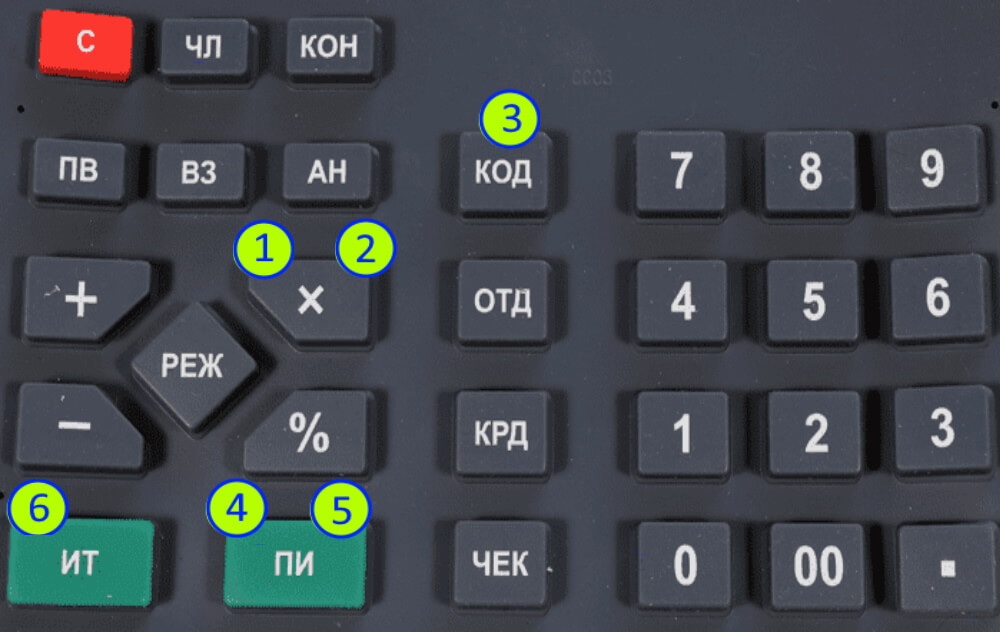
При задействовании товарной номенклатуры в печати чека также можно использовать безналичный расчет. Для его осуществления в общем алгоритме печати чека нажмите клавишу «00». Сделать это нужно после ввода всех необходимых данных, но до нажатия подтверждающей клавиши «ИТ».
Для отправки квитанции об оплате на телефон покупателя при печати чека на товар из номенклатурной базы используйте следующий алгоритм.
- Нажмите зеленую кнопку «КОД» и укажите нужное кодовое обозначение товара.
- Задайте команду «ПИ» с помощью клавиатуры.
- Введите отпускную стоимость товара.
- Еще раз нажмите клавишу «ПИ».
- Нажмите «00» и кнопку со знаком +.
- Подтвердите ввод клавишей «ИТ».
- Укажите номер телефона клиента.
- Начните печать чека двойным нажатием на клавишу «ИТ».
После выполнения этих действий чек продублируется в текстовом сообщении на указанный кассиром абонентский номер.
Вычисление суммы налога на чеке с товарами из номенклатурной базы
Чтобы на квитанции об оплате товара из запрограммированного в кассе списка появились данные о размере отчислений в налоговую, используйте следующую инструкцию по работе с Меркурий 130Ф.
- Наберите «КОД» и укажите цифрами с клавиатуры кодовое обозначение товара.
- Нажмите «ПИ».
- Введите отпускную стоимость продукции.
- Дважды нажмите на кнопку с точкой.
- Укажите номер нужного налога.
- Нажмите клавишу «ПИ».
- Подтвердите действие кнопкой «ИТ».

В данном режиме по аналогии с предыдущими можно до нажатия «ИТ» завести номер абонента для отправки квитанции об оплате по смс или выбрать безналичный способ расчета.
Возвратные чеки
Квитанции о возврате можно печатать в случаях, когда товар отпускался по свободной цене или с использованием товарной номенклатуры. При этом доступно проведение такой операции как в случае расчета наличным, так и при безналичном способе оплаты.
Создание возвратного чека для товаров со свободной ценой
- Нажмите кнопку «В3» и знак +.
- Подтвердите действие с помощью клавиши «ИТ».
- Наберите на клавиатуре сумму возврата.
- Нажмите клавишу «ПИ».
- Подтвердите действие с помощью «ИТ».

Если клиент платил безналичным способом, для возврата перед вводом команды «ИТ» нужно нажать кнопку «00».
Создание возвратного чека для товаров из запрограммированной номенклатуры
- Нажмите на кассе клавишу «В3», а затем кнопку со знаком +.
- Подтвердите ввод с помощью кнопки «ИТ».
- Нажмите кнопку «КОД» и задайте на клавиатуре кодовое значение возвращаемого товара.
- Нажмите кнопку «ПИ».
- Введите сумму для возврата покупателю.
- Повторно нажмите «ПИ».
- Подтвердите завершение операции с помощью клавиши «ИТ».
Если покупатель рассчитывался безналичным способом, не забудьте нажать клавишу «00» перед завершающим вводом «ИТ».
Печать чека коррекции
Создание корректирующей квитанции, нужно при открытом кассовом режиме на Меркурий 130Ф выполнить следующую последовательность действий.
- Закройте ранее открытый чек.
- Нажмите клавишу «В3».
- С помощью клавиш со знаком + или – найдите режим «Коррекция» на кассе .
- Подтвердите выбор нужного варианта с помощью кнопки «ИТ».
- Выберите режим «приход» или «расход», используя кнопки со знаком + или -.
- Подтвердите свой выбор клавишей «ИТ».
- Введите требуемое значение коррекции с помощью кнопок клавиатуры.
- Нажмите клавишу «ПИ».
- Завершите операцию с помощью клавиши «ИТ».

Итогом этих действий станет печать чека коррекции.
Отмена печати квитанции об оплате
До закрытия чека можно отменить покупку. Для этого наберите комбинацию из кнопок «РЕЖ» и тройного нажатия «ИТ» до того, как отправите на печать квитанцию об оплате.
Пошаговое руководство по начальному программированию кассы Меркурий 130Ф
После того, как вы приобрели кассу нужно настроить ее работу в соответствии с требованиями налоговой, инструкции по эксплуатации, а также провести фискализацию аппарата. Для этого воспользуйтесь указанными ниже алгоритмами действий.
Переход в режим программирования
Откройте кассовый режим двойным нажатием на клавишу «ИТ». Дальше с помощью кнопок со знаком + или – пролистайте варианты выбора режимов. Найдя раздел «ПРОГРАММИРОВАНИЕ», нажмите кнопку «ИТ» для перехода в него. Введите пароль администратора (по умолчанию «22») для доступа к разделам настроек.
Регистрация администратора в системе
Пролистайте разделы программирования и настроек с помощью клавиш + или -, чтобы найти часть с названием «Операторы». Подтвердите свой выбор с помощью клавиши «ИТ». После этого совершите следующую последовательность действий.
- Перейдите в раздел с названием «админ». Для этого нажмите кнопку со знаком -. На табло появится соответствующая надпись и пароль по умолчанию «22».
- Нажмите клавишу «ПИ», чтобы появились поля «Админ», «ФИО».
- Подтвердите выбор кнопкой «ИТ».
- Подключите компьютерную клавиатуру с помощью USB-хаба или распечатайте настроечную таблицу с кодовыми обозначениями букв латинского и русского алфавита. Наберите фамилию администратора любым удобным способом.
- Подтвердите ввод данных с помощью кнопки «ИТ».
Таким же способом можно указать в памяти Меркурий 130Ф название должности администратора (для этого нужно совершить двойное нажатие кнопки «ПИ» в пункте 2), а также ИНН (тройное нажатие клавиши «ПИ») и указать права доступа (нажать на кнопку «ПИ» четыре раза).
После ввода всех желаемых значений их нужно записать. Для этого нажмите клавишу «РЕЖ». В завершение подтвердите корректность ввода значений с помощью цифры 3 на клавиатуре Меркурий 130Ф. Если нужно отменить ввод и переписать значения, нажмите любую другую цифру.
Программирование фискального накопителя
Перед тем как приступить к фискализации, получите в налоговой службе данные для регистрации. Они выдаются при постановке на учет оборудования, занесенного в базу лично в ФНС или через официальный сайт.
Найдите в режиме «ПРОГРАММИРОВАНИЕ» раздел «прог. ФН и ОФД». Для этого листайте возможные варианты клавишами со знаком + или -. Остановившись на нужном разделе, подтвердите выбор кнопкой «ИТ». После этого следуйте представленной ниже инструкцией по работе с Меркурий 130Ф.
- Введите пароль администратора (22 или запрограммированный вами).
- Откройте в раздел «настр. ФН», воспользовавшись клавишами со знаком + или -, а также «ИТ» для подтверждения своего выбора.
- Выберите раздел «РЕДАКТИРОВАТЬ», в котором должна появиться надпись «Владелец». Подтвердите выбор с помощью кнопки «ИТ».
- Подключите компьютерную клавиатуру или воспользуйтесь распечатанной таблицей кодов букв, чтобы указать название компании. Нажмите подтверждающую ввод клавишу «ИТ».
- Нажав клавишу со знаком +, перейдите в раздел «Адрес» и укажите юридический адрес. Подтвердите ввод с помощью «ИТ».
- Таким же способом заполните пункты «Место» (имеется в виду точный адрес установки накопителя), «ИНН», «РЕГ. НОМЕР» , «Системы налогообложения» (нужно выбрать подходящий вариант с помощью кнопок + или -.
- Запишите введенные вами данные и вернитесь к основным пунктам меню, нажав кнопку «РЕЖ».
- Нажав клавишу со знаком +, заполните пункты «Режим работы», «Сайт ФНС», «ЭЛ. АДРЕС ОТПРАВИТЕЛЯ» (для точек, работающих с системой ЕГАИС). После ввода каждого значения подтверждайте действие кнопкой «ИТ» и переходите к следующему пункту с помощью клавиши +.
- Запишите введенные вами данные в память устройства. Для этого нажмите кнопку «РЕЖ».
Осталось только проверить указанные значения. Если все данные корректны, нажмите клавишу с цифрой 3. Для отмены выберите любую другую цифру.
Настройка кассы Меркурий 130Ф для работы с ОФД
Перед тем как приступить к указанию требуемых значений, заключите договор обслуживания с оператором фискальных данных. Из этого документа или на сайте компании получите все требуемые регистрационные сведения.
Чтобы настроить кассу Меркурий 130Ф для работы с конкретным оператором фискальных данных, перейдите в режиме «ПРОГРАММИРОВАНИЕ» к разделу «прог. ФН и ОФД» с помощью клавиш + и -. Выбор подтверждается кнопкой «ИТ». Внутри раздела найдите клавишами + и – вариант «прог. ОФД». Нажмите «ИТ» для перехода к нему. Далее осуществите следующую последовательность действий.
- Подключите компьютерную клавиатуру с помощью USB-порта или воспользуйтесь настроечной таблицей кодовых обозначений букв для заполнения открывшегося поля «Имя хоста». После указания данных нажмите кнопку «ИТ».
- Воспользуйтесь клавишей + для перехода к следующей графе «Номер порта». Введите значение и нажмите «ИТ» для подтверждения.
- Таким же образом заполните графы «Номер канала», «Наименование ОФД», «ИНН ОФД», «сайт ОФД».
- Записать указанные значения можно с помощью клавиши «РЕЖ».
- Убедитесь, что значения указаны верно, нажмите цифру 3 на клавиатуре для подтверждения их записи в память устройства или любую другую цифру для повторного ввода значений.
В процессе заполнения полей некоторые прошивки Меркурий 130Ф (от 2017 года выпуска) могут попросить указать значения «Таймер ФН» или «Таймер С!». Этот шаг стоит пропустить. При вводе ИНН оператора фискальных данных нужно стереть заданные по умолчанию цифры. Сделать это можно с помощью кнопки «С».
Другие настройки кассы Меркурий 130Ф
Кассовый аппарат позволяет настроить множество полезных опций, среди которых отображение даты и времени, заголовка в чеке. Чтобы воспользоваться данными возможностями, изучите инструкцию Меркурий 130Ф, которую производитель поставляет вместе с базовым комплектом оборудования.
ВИДЕОИНСТРУКЦИЯ: youtube.com/watch?v=JUp_I1tFKeI
Обзоры
Преимущества сервиса Port
Авторизованный сервисный центр для 22 производителей
Услуги по монтажу, настройке, ремонту всего спектра оборудования
Аккредитованные специалисты
Доставка оборудования в сервисный центр
БОЛЬШЕ О СЕРВИСНОМ ЦЕНТРЕ
Обязательная гарантия на услуги
Наша компания является авторизованным сервисным центром, поэтому мы всегда следим за качеством своего обслуживания.Воспользовавшись нашими услугами вы получаете:
Штат специалистов, готовый ответить на вопросы
Бесплатный выезд специалиста
Актуальную документацию по обслуживанию оборудования
БОЛЬШЕ О СЕРВИСНОМ ЦЕНТРЕ
